
Orodha ya maudhui:
- Mwandishi John Day [email protected].
- Public 2024-01-30 12:49.
- Mwisho uliobadilishwa 2025-01-23 15:11.



Kiini cha kufundishia cha DIY-Robotic ni jukwaa ambalo linajumuisha mkono wa roboti wa axis 6, mzunguko wa kudhibiti elektroniki na programu ya programu. Jukwaa hili ni utangulizi wa ulimwengu wa roboti za viwandani. Kupitia mradi huu, DIY-Robotic inapenda kutoa suluhisho la bei rahisi lakini bora kwa wale wote ambao wangependa kujifunza zaidi juu ya uwanja huu wa kupendeza. Mradi huu ni fursa nzuri ya kukuza maarifa na ufundi anuwai katika fani za ufundi mitambo, umeme na sayansi ya kompyuta. Pamoja na kiini cha kufundishia cha DIY-Robotic, roboti iko kwa kila mtu. Mwongozo huu unaonyesha hatua anuwai za mkusanyiko wa mitambo, mkutano wa umeme na usanikishaji na utumiaji wa programu ya DIY-Robotic Cell Cell V1.0. Utapata faili zote zinazohusiana na ukuzaji wa seli ya roboti ya kielimu kwenye folda iliyoshinikizwa. Inajumuisha michoro ya 3D ya roboti, michoro ya umeme ya kidhibiti, nambari ya Arduino, nambari za chanzo cha programu na pia muswada wa vifaa vinavyohitajika. Kabla ya kuanza, hakikisha kuwa unaweza kupata printa ya 3D na kununua vifaa vyote vinavyohitajika. Utapata orodha ya vifaa vyote vinavyohitajika pamoja na bei yao na wapi kuziagiza katika muswada wa vifaa (bill-of-materials.pdf). Ikiwa umekwama au unahitaji msaada hakikisha uangalie Jukwaa la DIY-Robotiki. Unaweza kuunda akaunti bila malipo na uulize swali lako kwa jamii yetu ya wataalamu waliothibitishwa na wapenda roboti. Wacha tuanze! (na ufurahie!) Pakua mradi wote:
Hatua ya 1: Programu ya Arduino
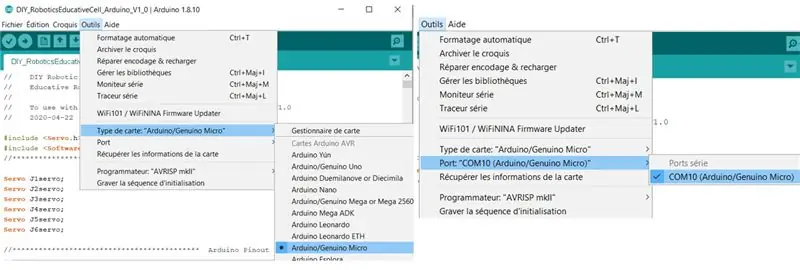
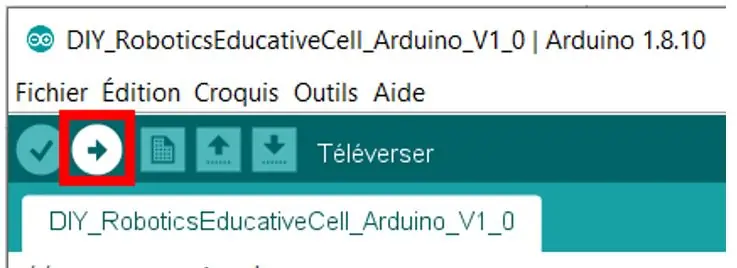
Pakua programu ya Arduino IDE moja kwa moja kutoka kwa wavuti ya Arduino:
www.arduino.cc/en/Main/Software
Fungua faili ya DIY_ROBOTICSEDUCATIVECELL_Arduino_V1_0.ino iliyojumuishwa kwenye folda iliyoshinikwa ya DIY_ROBOTICS_EDUCATIVECELL_V1_0.zip.
Unganisha Micro Arduino kwenye kompyuta yako na kebo ya USB.
Chagua aina Arduino / Genuino Micro na bandari sahihi ya mawasiliano.
Rejea picha 1.
Panga Arduino Micro kwa kubonyeza kitufe cha Pakia:
Rejea picha 2.
Hatua ya 2: Mkutano wa Mdhibiti wa Elektroniki wa Robot (PCB)
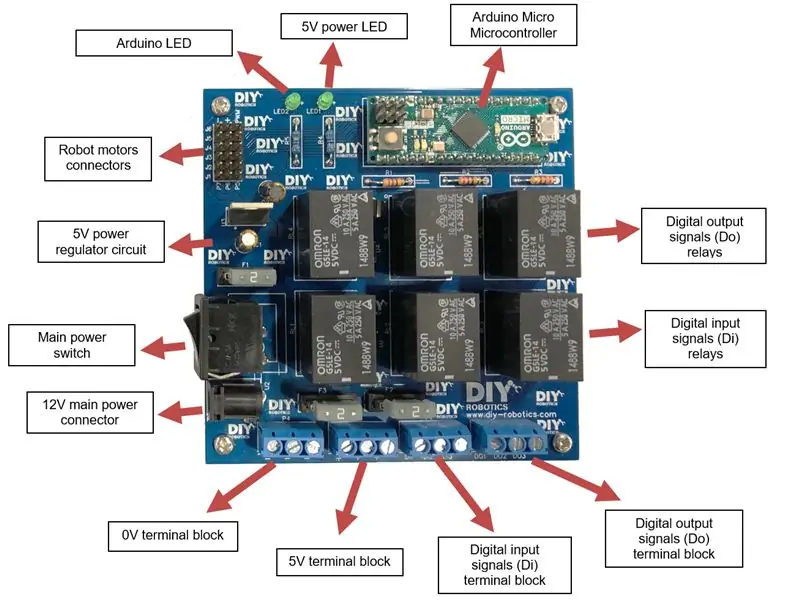
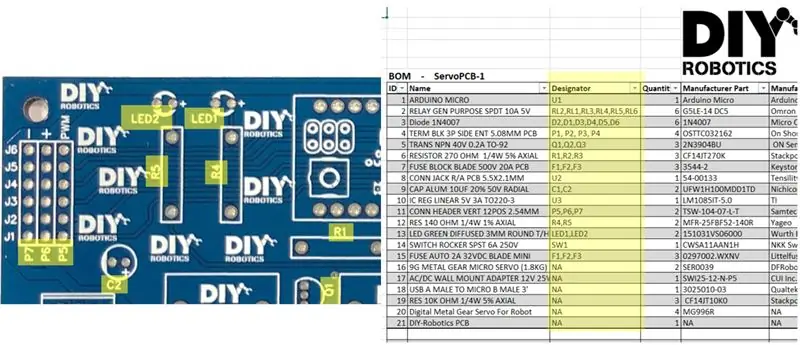

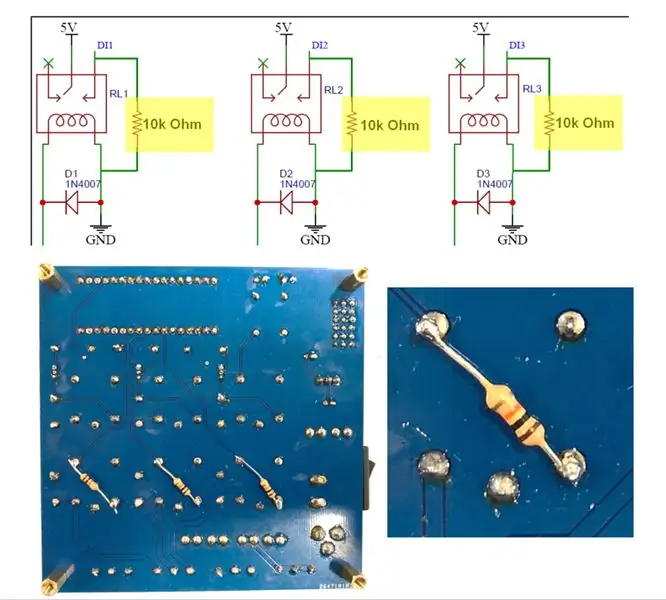
1. Muhtasari
Mdhibiti wa elektroniki wa seli ya kuelimisha ya roboti ni daraja kati ya programu ya programu na roboti. Mdhibiti mdogo anayetumiwa kwenye mzunguko uliochapishwa, Arduino Micro, hufanya kazi zifuatazo:
• Mawasiliano kati ya kidhibiti elektroniki na programu ya programu
Rejea picha 1 kuona maelezo ya PCB.
2. Iliyochapishwa bodi ya mzunguko (PCB)
Bodi ya mzunguko iliyochapishwa (PCB) ya mtawala wa roboti inaweza kuamriwa kutoka kwa mtengenezaji yeyote wa PCB na faili za "GERBER" zilizojumuishwa kwenye folda iliyoshinikizwa DIY_ROBOTICS_EDUCATIVECELL_V1_0.zip.
Tunakushauri kuagiza kutoka kwa mtengenezaji JLCPCB (jlcpcb.com) ambayo inatoa huduma ya haraka na rahisi kwa bei ya chini sana. Fuata hatua zifuatazo kuagiza PCB:
A) Kwenye ukurasa wa nyumbani wa jlcpcb.com, chagua NUKUU SASA, kisha Ongeza faili yako ya kijinga. Chagua faili ya Gerber.zip katika folda iliyoshinikizwa ya DIY_ROBOTICS_EDUCATIVECELL_V1_0.zip.
B) Chagua vigezo chaguomsingi.
C) Chagua Hifadhi kwenye mkokoteni na uendelee na malipo ili kukamilisha agizo.
3. Mkutano wa bodi ya mzunguko iliyochapishwa (PCB)
Mara tu mdhibiti wa robot mikononi, endelea kwenye mkutano wake. Utalazimika kuuza sehemu zote.
Kila sehemu ya PCB imetambuliwa.
orodha ya nyenzo ya muswada-wa-vifaa.pdf iliyojumuishwa kwenye folda iliyoshinikwa ya DIY_ROBOTICS_EDUCATIVECELL_V1_0.zip itakusaidia kupanga vifaa.
Rejea picha 2.
Zingatia haswa polarity ya vifaa vifuatavyo:
LED1, LED2, U1, U3, C1, C2, D1, D2, D3, D4, D5, D6, Q1, Q2, Q3
Vipengele hivi lazima viuzwe kwa njia sahihi, vinginevyo vitawaka. Kwa mfano, angalia kuwa diode zinazotoa mwanga (LEDs) na capacitors (C) zina pini ndefu na pini fupi. Pini ndefu, anode, lazima iingizwe na kuuzwa ndani ya shimo lililotambuliwa na +.
Rejelea picha 3 ili kuziunganisha vifaa hivi kwa njia sahihi.
Mwishowe, vipinga 3 vya 10k Ohm lazima ziongezwe kwenye mzunguko ili kufanya ishara za kuingiza dijiti (Di) zifanye kazi. Vipinga hivi vinaelezewa kama ifuatavyo kwenye orodha ya vifaa:
RES 10K OHM 1 / 4W 5% AXIAL
Rejelea picha ya 4 ili uone mahali pa kuziunganisha vipinga-ziada.
Hatua ya 3: Mkutano wa Mitambo ya Robot



1. Muhtasari
Ili kukusanya robot yako, utahitaji vifaa na zana zifuatazo:
- 4 MG966R servo motors
- 2 9g Motors ndogo za servo
- Sehemu 8 za robot zilizochapishwa za 3D
- Niti 24 za M2
- Bolts 24 za M2
- Bolts 2 za mita M2.5
- Bolts 4 za M3
- Printa ya 3D
- Chuma cha kulehemu
- Nyepesi
- Funguo za Hex
Rejelea orodha ya vifaa DIY_ROBOTICSEDUCATIVECELLV1_0_BOM.pdf iliyojumuishwa kwenye DIY_ROBOTICS_EDUCATIVECELL_V1_0.zip.
2. Uchapishaji wa 3D
Utapata faili za 3D za sehemu 8 za roboti kwenye folda iliyoshinikwa ya DIY_ROBOTICS_EDUCATIVECELL_V1_0.zip.
Chapisha sehemu hizo kwa kutumia printa ya 3D. Tunapendekeza utumie mipangilio ifuatayo:
- Safu ya juu 4 tabaka
- Safu ya chini tabaka 4
- Ukuta 4 tabaka
3. Panga servos
Kabla ya kukusanya roboti, ni muhimu kuhakikisha kuwa motors zote ziko katikati. Ili kulinganisha servos, hakikisha hapo awali umepanga microcontroller ya Arduino na kukusanyika mtawala wa roboti. Fuata maagizo hapa chini ili upangilie motors za servo:
Unganisha motors 6 za servo kwa mtawala wa roboti. Hakikisha viunganisho vimechomekwa kwa njia sahihi.
- Waya ya hudhurungi: 0V (-)
- Waya nyekundu: 5V (+)
- Waya wa machungwa: PWM
Unganisha mdhibiti wa 12V kwenye kituo chako cha ukuta cha 120V AC. Unganisha mdhibiti wa 12V kwenye kontakt ya nguvu ya mtawala wa roboti. Anzisha swichi ya nguvu SW1. Taa ya LED1 inapaswa kuwasha na taa ya LED2 inapaswa kung'aa. Roboti inapaswa kuweka motors servo kwa digrii 90. Unaweza kuzima nguvu kwenye mtawala wa roboti na utenganishe motors za servo.
Rejea picha 2.
4. Ingiza karanga
Kabla ya kukusanyika, ingiza karanga ya M2 x 0.4mm kwenye kila shimo lenye hexagonal la sehemu zilizochapishwa za 3D kuruhusu mkutano Tumia chuma cha kutengeneza kuwezesha kuingizwa.
Rejea picha 3.
5. Tupa gia kwenye mashimo ya makutano
Makutano ya mitambo kati ya motors za servo na sehemu za robot zilizochapishwa za 3D ni za moja kwa moja: gia lazima iingizwe moja kwa moja kwenye shimo. Ili kuhakikisha makutano mazuri ya mitambo, mashimo ni madogo kidogo kuliko gia baada ya uchapishaji wa 3D. Na nyepesi, kidogo joto shimo, kisha ingiza gia ya servo motor (sawa sawa iwezekanavyo). Plastiki iliyoyeyuka itachukua muundo wa gia. Kamilisha uingizaji kwa kuimarisha upole bolt. Rudia hatua hii kwa kila makutano. Kuwa mwangalifu, joto kali sehemu zilizochapishwa za 3D zinaweza kuziumbua na kuzifanya zisitumike.
Rejea picha 4.
6. Mkutano
Tumia bolts za metri za M3 kushikamana na gia za servo kwenye sehemu za robot zilizochapishwa za 3D. Tumia bolts za metri za M2 kuambatanisha nyumba za servo kwa sehemu za robot zilizochapishwa za 3D. Tumia bolts za metri za M2 kukusanya sehemu mbili za 3D zilizochapishwa kutoka J2 hadi J4 Kusanya roboti ili kila kiungo kiwe katikati ya katikati (roboti iliyonyooka, kama ilivyoonyeshwa hapa chini).
Rejea picha 1 na 5.
Hatua ya 4: Usanidi wa Programu ya Robot
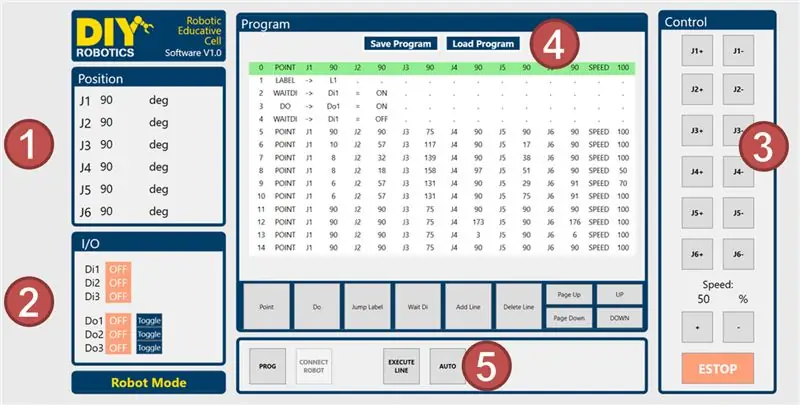
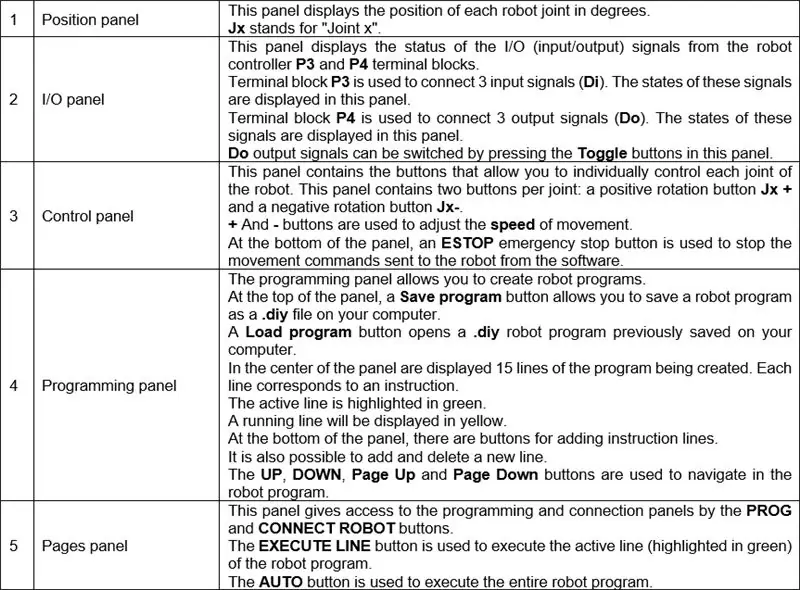
1. Usanidi wa programu
Fungua faili ya usanidi iliyojumuishwa kwenye folda iliyoshinikizwa ya DIY_ROBOTICS_EDUCATIVECELL_V1_0.zip.
Fuata maagizo ya kisanidi ili kukamilisha usakinishaji.
Usanikishaji ukikamilika, endesha programu kwa kubofya ikoni ya DIY Robotiki kwenye desktop yako.
2. Kusonga kiolesura
Rejea picha 1 na 2 kwa maelezo ya jopo la programu.
3. Uundaji wa mpango wa roboti
Jopo la programu hukuruhusu kuunda mpango wa roboti na hadi mistari 200 ya maagizo. Hapa kuna maelezo ya kila aina ya mafundisho:
MAELEZO ya UHAKIKA
Huokoa hatua ya roboti (nafasi).
Utekelezaji wa maagizo haya utahamisha roboti kulingana na nafasi iliyohifadhiwa na kasi.
Ili kuokoa hatua ya roboti katika maagizo, songa mwenyewe roboti kwa nafasi unayotaka na uchague kasi ya harakati inayotarajiwa ukitumia vifungo kwenye jopo la kudhibiti. Bonyeza kitufe cha Point. Mstari wa maagizo huongezwa kwenye jopo la programu. Mstari wa maagizo unaonyesha thamani katika digrii za kila kiungo pamoja na kasi ya harakati.
FANYA mafundisho
Inabadilisha hali ya ishara ya pato la Do.
Utekelezaji wa maagizo haya utabadilisha hali ya moja ya ishara za pato Fanya (ON / OFF).
Ili kuunda maagizo ya DO, bonyeza kitufe cha Do. Jopo la parameta linaonyeshwa. Chagua nambari ya ishara ya pato la Do (1, 2 au 3) na hali inayotakiwa (ON au OFF). Bonyeza kitufe cha Ongeza Maagizo ili kuongeza maagizo.
Mstari wa maagizo huongezwa kwenye jopo la programu. Mstari wa maagizo unaonyesha nambari ya ishara ya Do na mabadiliko ya hali.
Maagizo ya LABEL
Inaongeza lebo katika programu ya roboti.
Utekelezaji wa maagizo haya hayatakuwa na athari. Mstari huu ni lebo ambayo itaruhusu maagizo ya RUKA kuruka kwa laini hii ya maagizo ya LABEL.
Ili kuunda maagizo ya LABEL, bonyeza kitufe cha Rukia Lebo. Jopo la parameta linaonyeshwa. Chagua chaguo la Lebo na idadi ya lebo unayotaka (1 hadi 5). Bonyeza kitufe cha Ongeza Maagizo ili kuongeza maagizo.
Mstari wa maagizo huongezwa kwenye jopo la programu. Mstari wa maagizo unaonyesha nambari ya lebo.
RUKA maagizo
Inaruka kwa mstari wa programu ambayo ina lebo inayolingana.
Utekelezaji wa maagizo haya utasababisha kuruka kwenye programu kwenda kwenye laini iliyo na lebo inayolingana.
Ili kuunda maagizo ya RUKA, bonyeza kitufe cha Lebo ya Rukia. Jopo la parameta linaonyeshwa. Chagua chaguo la Rukia na nambari ya lebo unayotaka (1 hadi 5). Bonyeza kitufe cha Ongeza Maagizo ili kuongeza maagizo.
Mstari wa maagizo huongezwa kwenye jopo la programu. Mstari wa maagizo unaonyesha idadi ya lebo lengwa.
Ikiwa lebo kadhaa zina nambari sawa, maagizo ya RUKA yataruka kwa lebo ya kwanza inayofanana kutoka juu ya programu.
Ikiwa hakuna lebo inayolingana na nambari ya maagizo ya RUKA, programu hiyo itaruka kwenye mstari wa mwisho wa programu.
Maagizo ya WAITDI
Inasubiri hali maalum ya ishara ya kuingiza Di.
Utekelezaji wa maagizo haya utamweka mtawala wa roboti kwa muda mrefu kama hali ya ishara ya kuingiza Di ni tofauti na hali inayotarajiwa.
Ili kuunda maagizo ya WAITDI, bonyeza kitufe cha Subiri Di. Jopo la parameta linaonyeshwa. Chagua nambari ya ishara ya pembejeo ya Di (1, 2 au 3) na hali unayotaka (WEWA au ZIMA). Bonyeza kitufe cha Ongeza Maagizo ili kuongeza maagizo.
Mstari wa maagizo huongezwa kwenye jopo la programu. Mstari wa maagizo unaonyesha nambari ya ishara ya pembejeo ya Di na hali inayotarajiwa.
Hatua ya 5: Unganisha Programu ya Robot + PCB +



1. Uunganisho wa umeme
Unganisha motors 6 za servo kwa mtawala wa roboti. Hakikisha viunganishi vimechomekwa kwa njia sahihi.
Waya wa kahawia: 0V (-) Waya mwekundu: 5V (+) Waya wa machungwa: PWM
Unganisha mdhibiti wa 12V kwenye kituo chako cha ukuta cha 120V AC. Unganisha mdhibiti wa 12V kwenye kontakt ya nguvu ya mtawala wa roboti. Anzisha swichi ya nguvu SW1. Taa ya LED1 inapaswa kuwasha na taa ya LED2 inapaswa kung'aa. Roboti inapaswa kuweka motors servo kwa digrii 90.
Unganisha kebo ya USB kutoka kwa mtawala wa roboti kwenye kompyuta yako.
Rejea picha 1.
2. Endesha programu
Endesha programu ya Kiini cha Roboti ya Kuunda ya Roboti ya DIY kwa kubofya ikoni ya DIY Robotiki kwenye desktop yako. Programu inafungua kwenye jopo la unganisho.
Rejea picha 2.
3. Weka mawasiliano ya serial ya Robot ya PC
Bonyeza kitufe cha bandari za skanning.
Chagua bandari sahihi ya mawasiliano kutoka orodha ya kunjuzi.
Bonyeza kitufe cha Unganisha.
Rejea picha 3.
4. Acha uumbaji uanze
Dhibiti robot kutoka kwa jopo la kudhibiti.
Unda programu yako ya roboti kutoka kwa jopo la programu.
Furahiya!
Hatua ya 6: Hitimisho
Unataka kwenda mbali zaidi?
Ulifurahiya kujifunza juu ya ulimwengu wa roboti za viwandani? Uko tayari kupiga mikono yako mpya ya roboti? Jiunge na Jukwaa la DIY-Roboti sasa! Jukwaa la Roboti la DIY ni mahali pa kuzungumza programu, kushiriki maoni na suluhisho, na kufanya kazi pamoja kujenga vitu vyema katika jamii inayounga mkono, yenye akili. Unahitaji msaada? Jamii ya DIY-Robotiki iko kusaidia ikiwa unahitaji msaada wakati unapojenga kiini cha kufundishia cha DIY-Robotic. Jisajili kwenye Jukwaa la DIY-Robotic na uulize swali lako kwa jamii.
Ilipendekeza:
Ukali au Roboti Sambamba ya 5R, Axis 5 (DOF) isiyo na gharama kubwa, Kali, Udhibiti wa Mwendo: Hatua 3 (na Picha)

Ukali au Roboti Sambamba Double 5R, 5 Axis (DOF) isiyo na gharama kubwa, Kali, Udhibiti wa Mwendo: Natumai utafikiria hili ni wazo kubwa kwa siku yako! Hii ni ingizo katika mashindano ya Maagizo ya Roboti yaliyofungwa Desemba 2 2019. Mradi umeifanya kuwa raundi ya mwisho ya kuhukumu, na sina wakati wa kufanya sasisho nilizotaka! Nime
DIY Robot Arm 6 Axis (na Stepper Motors): Hatua 9 (na Picha)

DIY Robot Arm 6 Axis (pamoja na Stepper Motors): Baada ya zaidi ya mwaka mmoja wa masomo, prototypes na makosa kadhaa niliweza kujenga roboti ya chuma / aluminium na digrii 6 za uhuru zinazodhibitiwa na motors stepper. Sehemu ngumu zaidi ilikuwa muundo kwa sababu Nilitaka kufikia ob 3 ya msingi
Hawk ya Ishara: Roboti Iliyodhibitiwa na Ishara ya Mkono Kutumia Picha ya Usindikaji wa Picha: Hatua 13 (na Picha)

Hawk ya Ishara: Robot Iliyodhibitiwa na Ishara ya Mkono Kutumia Picha ya Usindikaji wa Picha: Hawk ya Ishara ilionyeshwa katika TechEvince 4.0 kama muundo rahisi wa picha ya msingi wa mashine ya kibinadamu. Huduma yake iko katika ukweli kwamba hakuna sensorer za ziada au za kuvaliwa isipokuwa glavu inahitajika kudhibiti gari ya roboti inayoendesha tofauti
Kujenga Roboti Ndogo: Kufanya Roboti Moja za ujazo za Inchi ndogo-ndogo na ndogo: Hatua 5 (na Picha)

Kujenga Roboti Ndogo: Kufanya Roboti Moja za ujazo za Micro-Sumo na Ndogo: Hapa kuna maelezo juu ya ujenzi wa roboti ndogo na nyaya. Mafundisho haya pia yatashughulikia vidokezo na mbinu kadhaa za msingi ambazo ni muhimu katika kujenga roboti za saizi yoyote. Kwangu mimi, moja wapo ya changamoto kubwa katika umeme ni kuona jinsi ndogo ni
Jenga Roboti Ndogo Sana: Fanya Roboti ndogo Zaidi ya Gurudumu Duniani Pamoja na Gripper .: Hatua 9 (na Picha)

Jenga Roboti Ndogo Sana: Fanya Roboti ndogo zaidi ya Gurudumu Duniani Pamoja na Shina. Inadhibitiwa na microcontroller ya Picaxe. Kwa wakati huu kwa wakati, naamini hii inaweza kuwa roboti ndogo zaidi ya magurudumu ulimwenguni na mtego. Hiyo bila shaka ch
